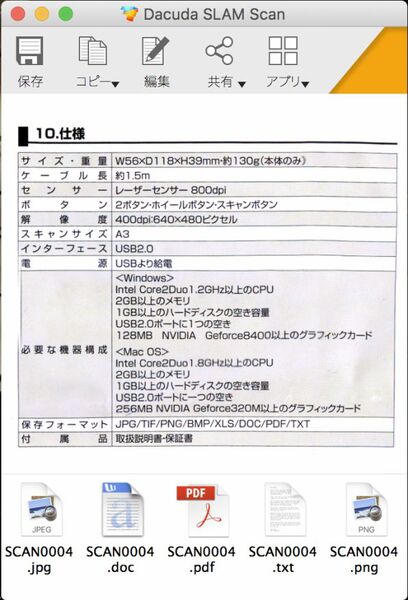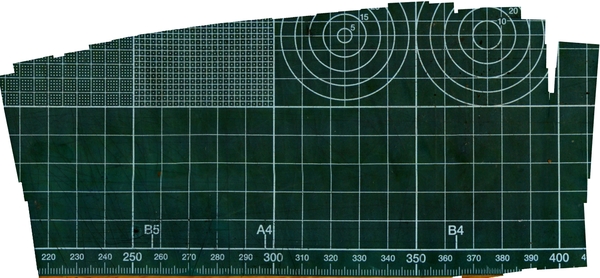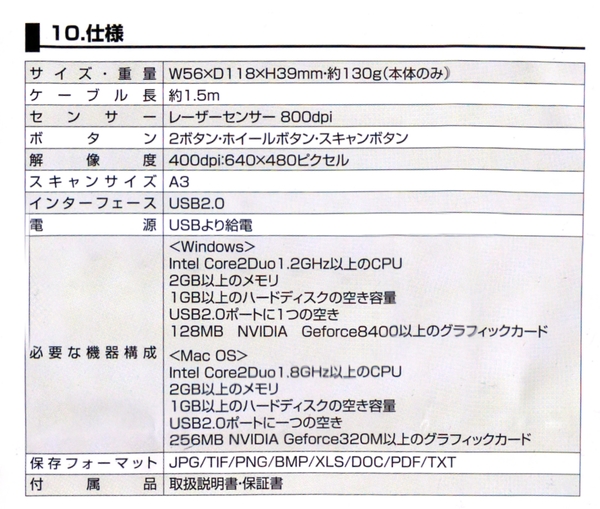欲しい部分だけ楽にスキャンできる
本体左側面にあるスキャンボタンを押下すると、Dacuda SLAM Scanが起動し、スキャン画面になる。
ソフトウェア上にスキャンウィンドウと同じ比率のカーソルが表示され、欲しい部分をスキャンすると随時スキャン状況が追加されていく。
自動的に画像を貼り合わせてくれるため、たとえば、同じところをスキャンしても、スキャンした画像がヘンテコになるわけではなく、そのまま、もしくは精度が上昇する。
また、マウスを直接操作してスキャンする関係上、マウスを少し持ち上げるといった操作が必ず入ってくるが、その部分にも対応しているため、A4用紙1枚のスキャンも快適だ。
スキャナーとしての性能は、最大スキャンサイズはA3、解像度は400dpi。保存形式はJPEG/TIFF/PNG/BMP/XLS/DOC/PDF。
また、OCRにも対応しており、テキストでの保存も可能だ。OCRの精度は約85%とあり、テストしてみた限りでは、カタログスペック通りだった。プリント資料の一部をテキストデータ化したいときにも十分な精度とお手軽さがある。
スキャン機能が便利なので
マウスの機能も欲張りたくなる
欲しい部分だけをスキャンできるため、部分的なスキャンのためにわざわざスキャナーを持ち出したり、複合機の前まで行ったりする必要をカットできる。スキャン性能についても、ビジネス用として十分な画質だ。
マウスとしてみると、シンプルなものになっており、dpi変更機能や独自ボタンがさらにほしいところ。
ただ、本製品自体のサイズはマウスそのものなので、サブマウス兼スキャナーとして接続しっぱなしにしておき、必要なときだけ握るのもいいだろう。
ともあれ、業務中によくある「めんどうだな……」を解決してくれる一品である。

この連載の記事
-
第76回
PC
約5000円の3DイヤホンでVRコンテンツやゲームなどが楽しい! -
第75回
PC
入力補助デバイスとしていいかも! 約3000円で買えるゲームコントローラー風キーボード -
第74回
デジカメ
テキトーに撮ってもそれっぽくキレイな写真になる! ソニーのフルサイズ対応中望遠レンズ「SEL100F28GM」 -
第73回
PC
2180円のハイレゾ対応の極小USB DAC「SOUND BLASTER PLAY! 3」は外で使うのにいいかも! -
第72回
デジカメ
900gまで装備できる「3軸電動カメラスタビライザーPro」でヌメッとした動画を撮ろう! -
第71回
PC
4200万画素の非圧縮RAW写真が増えすぎたので、4Bay NAS「DS416play」を導入! -
第70回
PC
よく鍵をなくす人注目! 探しモノ用スマートアクセサリー「Wistiki」 -
第69回
PC
折りたたみでもエルゴノミクス配列! 打ちやすいモバイルBluetoothキーボード -
第68回
PC
PC作業しながら健康管理! 心拍数やクリック回数を記録できるマウス -
第67回
PC
空間を活かせそうなPCサラウンド「Sound Blaster X KATANA」 -
第66回
PC
VR用フットペダル「3D RUDDER」は普段のPC使いでもイカス多入力っぷり! - この連載の一覧へ